GIF 在 iPhone 上的 Telegram 中不起作用:修復
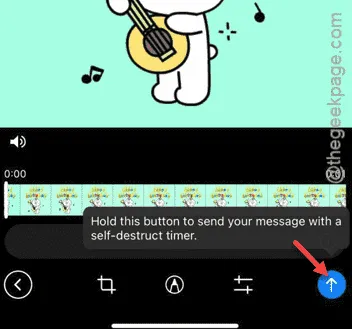
GIF 無法在您 iPhone 上的 Telegram 應用程式上使用嗎? GIF 的圖形交換格式為聊天增添了額外的幽默感。像 Telegram 這樣的聊天或訊息平台也不例外,支援使用大量此類 GIF。但是,如果您在 Telegram 上發送您最喜歡的 GIF 該怎麼辦?有很多可能的解決方案可以解決這個問題。
修復 1 – 不要透過 Gboard 插入 GIF
受影響的用戶似乎在從 Gboard 鍵盤插入 GIF 時遇到了這個問題。因此,我們建議您下載 GIF 檔案並將其輸入為附件。
步驟 1 –您必須從Safari單獨下載 GIF 檔案。因此,打開Safari 瀏覽器。
步驟 2 –接下來,前往Giphy 並蒐索您要分享的特定 GIF。
步驟 3 –找到後,點擊將其開啟。
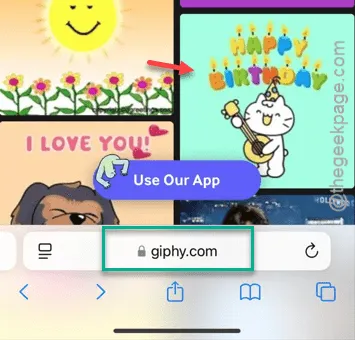
步驟 4 –當特定的 GIF 載入時,按住螢幕上的GIF 檔案並點擊「儲存到照片」。
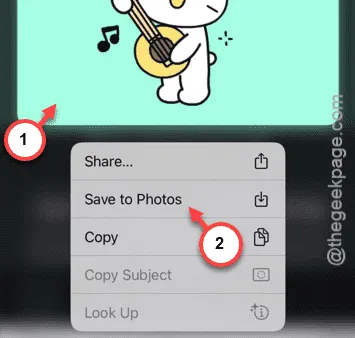
這樣,它將保存到您的圖庫中,您可以以附件形式共用。
第 5 步 –因此,前往Telegram並載入您想要將此 GIF 傳送給的聊天對象。
步驟 6 –接下來,點選「📎」按鈕開啟附件檔案清單。
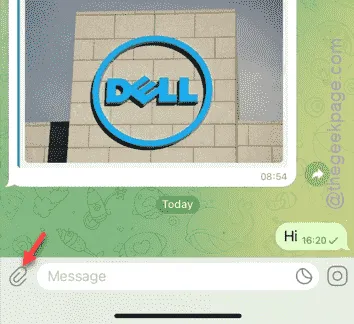
步驟 7 –轉到「照片」選項卡,然後從那裡選擇 GIF。
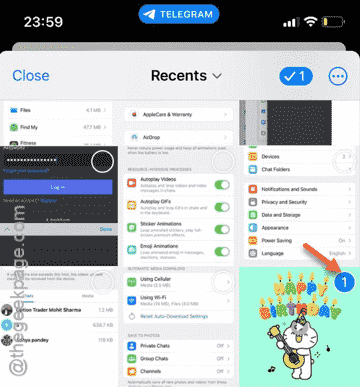
步驟 8 –現在,點擊「發送」按鈕發送 GIF 檔案。
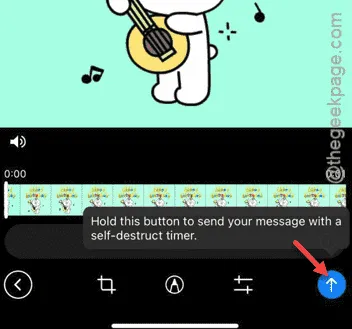
這樣,您就可以儲存並分享您想要的任何 GIF。
修復 2 – 增加最大快取大小
您必須從 Telegram 設定中增加允許的最大快取大小。
步驟 1 –開啟 Telegram 應用程序,然後開啟「設定」部分。
步驟 2 –因此,請轉到「資料和儲存」功能。
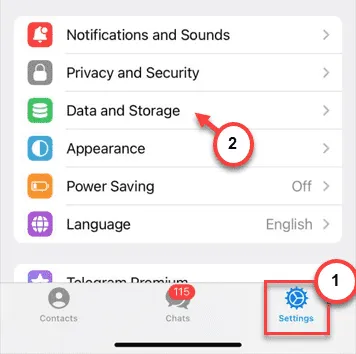
步驟 3 – 開啟「儲存使用」部門。
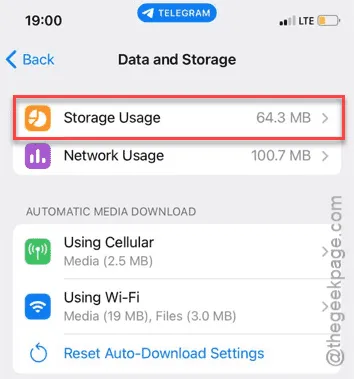
步驟 4 –在該特定磁區中,向下捲動以搜尋最右側部分的「最大快取大小」。將其設定為“無限制”部分。
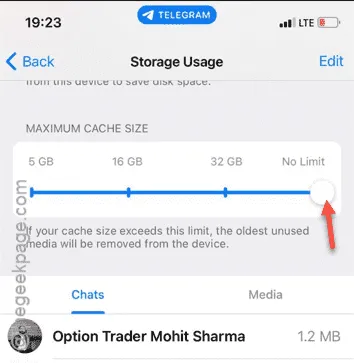
取消 Telegram 應用程式快取大小的限制後,直接在 Telegram 應用程式上儲存或共用 GIF 不會有任何問題。
檢查這是否有效。
修復 3 – 關閉 Telegram 中的省電模式
如果 Telegram 處於省電模式,則共用 GIF 可能會出現問題。
步驟 1 –使用 Telegram 時,點選「設定」標籤。
步驟 2 –在 Telegram 設定頁面中,如果您查看,您會找到「省電」標籤。去那裡吧。
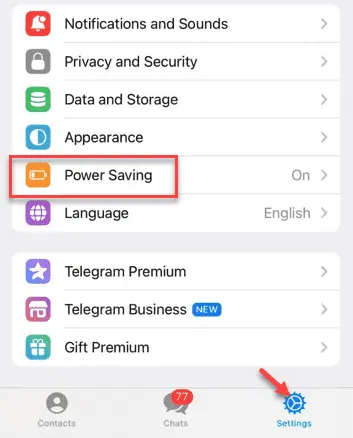
現在,在此頁面中,您會發現一個滑塊,每當 iPhone 的電池電量低於預設水平時,該滑塊都會將 Telegram 應用程式置於省電模式。
步驟 3 –現在,您應該將滑桿設定為「始終關閉」狀態。
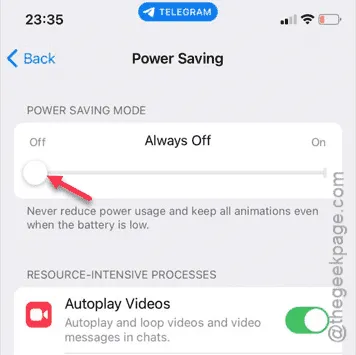
執行此操作後,省電模式將自動關閉。看看是否可以發送 GIF。



發佈留言